A Photoshopnak van egy előzmény funkciója, amely lehetővé teszihogy áttekintse az aktuális fájlban megtett lépéseit. Ez akkor hasznos, ha ellenőriznie kell, hogy milyen hatást alkalmazott, vagy bármi mást. Minden, az egyszerű másolás / beillesztés és a mozgó tárgyak körül. Amit kevesen tudnak arról, hogy a Photoshop fájl előzményeit a Photoshop szövegfájljába is mentheti.
Alapértelmezés szerint nincs engedélyezve, és a Photoshop ugyanarra a fájlra ír, így előfordulhat, hogy ezzel kicsit dolgoznia kell. Ez mind Mac, mind Windows rendszeren működik.
Mentse a Photoshop fájl előzményeit
Nyissa meg a Photoshop alkalmazást, és nyissa meg a Szerkesztés> Beállítások menüpontot. Nyissa meg a Beállítások ablak Előzmények naplója lapot. Engedélyezze az „Előzmények naplója” beállítást. Ha engedélyezi, a lap többi opciója aktívvá válik.
Válassza a „Szövegfájl” opciót a Naplóbejegyzések mentése alatt, és válassza ki, hová kívánja menteni a fájlt.
Ezután döntse el, hogy mennyi részlettel kell rendelkeznie a naplófájlnak. Ha ragaszkodsz a „Csak munkamenetek” opcióhoz, akkor csak rögzíti, mely fájlokat nyitja meg, zárja be, és melyeket ment.

Így néz ki. Ha gyakran elfelejti, hogy mely fájlokkal dolgozott, ez az információ nagyon hasznos lesz.
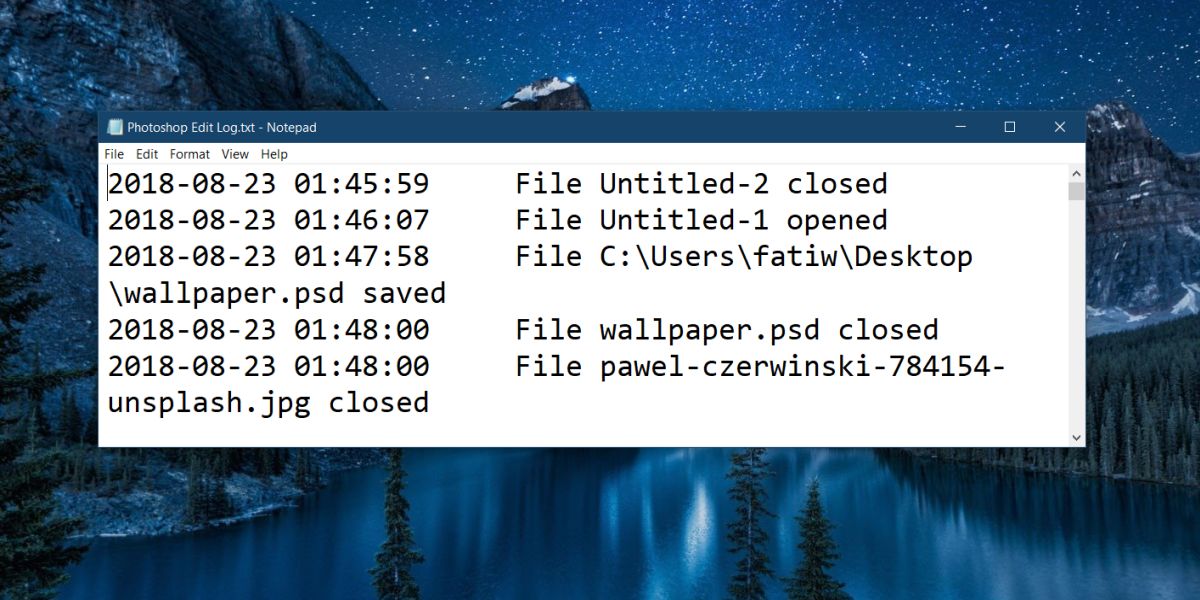
Ha további részletekre van szüksége a naplófájlban, nyissa mega Naplóelemek szerkesztése legördülő menüben válassza a Részletes vagy a Tömör lehetőséget. Mindkettő tartalmazza a Photoshop fájlban végrehajtott lépéseket. A Részletes opció nyilvánvalóan részletesebb információt nyújt arról, amit tett, miközben a Tömör opció megadja a lépéseket, de nem sok részlettel.
Most a kérdés az, hogyan kell kezelni a naplófájltamikor minden fájl naplója meg lesz írva. Az egyik fájl bezárása és a másik megnyitása után manuálisan mozgathatja a naplófájlt. Ez természetesen nevetségesen unalmas lesz, mert a fájl szerkesztésekor minden alkalommal új naplófájlt kell létrehozni, és át kell helyeznie. Ezenkívül nyomon kell követnie az összes naplófájlt, amely egy adott Photoshop fájlhoz tartozik.
A flip oldalon könnyen elkerülheti a munkátminden munkamenet külön a naplófájlokkal. Ha ugyanazt a naplófájlt tárolja, az nem írja felül az előzményeket. Csak egy igazán, nagyon hosszú, kezelhetetlen naplófájlja lesz. Ugyanakkor használhatja a Find funkciót, és szűkítheti a naplóbejegyzéseket fájlnév szerint, ha a fájlok helyes megnevezése.
A Photoshopban továbbra is megtekintheti az előzményeket.













Hozzászólások